على الرغم من أن التحديث 6.0 كان من المفترض أن يساعد في القدرات الخلفية ، فقد كان هناك عدد غير قليل من التقارير عن حدوث أشياء غير صحيحة منذ أن قام الأشخاص بتحديث وحدات التحكم الخاصة بهم. حسنًا ، Android Central عبارة عن مجموعة من المتخصصين التقنيين وقد وجدنا بعض الحلول من أجلك ، لذا تحقق من أدناه لترى كيف يمكنك إصلاح حلك!
المنتجات المستخدمة في هذا الدليل
- أمازون: 3.0 محرك أقراص فلاش USB ($20)
- أمازون: كاميرا بلاي ستيشن ($59)
- أمازون: بلاي ستيشن برو ($503)
التعامل مع رموز الخطأ (SU-42118-6) و (CE-36329-3) و (CE-30002-5)
- إذهب إلى... الخاص بك إشعارات من القائمة الرئيسية.
-
احذف ملف تحديث الاشعارات وأعد تشغيل PS4. بعد إعادة التشغيل ، إذا لم يكن هناك تغيير ، فانتقل إلى الخطوة التالية.

- قم بتوصيل جهاز PS4 الخاص بك مباشرة بكابل إيثرنت.
- اذهب إلى إعدادات من القائمة الرئيسية.
-
تحديد تحديث برنامج النظام من خيارات القائمة والتحديث عبر الإنترنت. بعد إعادة التشغيل ، إذا لم يكن هناك تغيير ، فانتقل إلى الخطوة التالية.
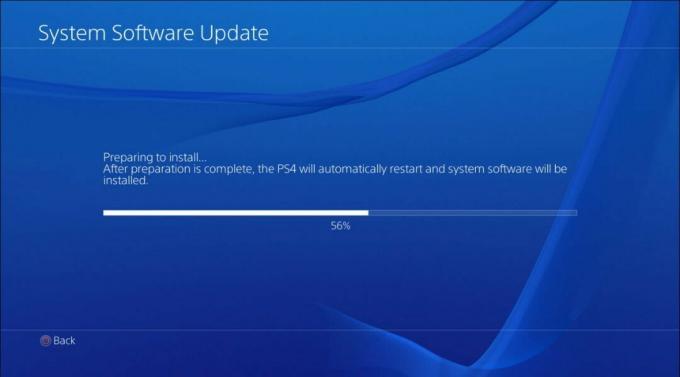
- قم بتنزيل ملف ملف التحديث إلى أ محرك أقراص USBمن هنا
- تأكد من حفظ الملف بواسطة إنشاء مجلد باسم "PS4". داخل هذا المجلد ، قم بإنشاء مجلد آخر باسم "UPDATE".
-
احفظ ملف PS4UPDATE.PUP ملف في مجلد "UPDATE".

- قم بتوصيل USB إلى PS4 الخاص بك.
- تحديد إعدادات.
- تحديد تحديث برنامج النظام.
- اتبع التعليمات التي تظهر على الشاشة.
ستظهر رموز الخطأ الثلاثة هذه عندما تحاول تحميل لعبة تربطك بالإنترنت. لن تتلقى رمز الخطأ هذا فحسب ، بل قد يرفض تشغيل اللعبة تمامًا. قد يساعدك اتباع أي من هذه الخطوات في جعل PS4 الخاص بك يعمل مرة أخرى. إذا لم يكن كذلك ، حاول الاتصال بالدعم لمعرفة ما يمكنهم فعله من أجلك.
تحديث برنامج PlayStation VR يدويًا
- اذهب إلى إعدادات من القائمة الرئيسية.
-
تحديد الأجهزة من خيارات القائمة.
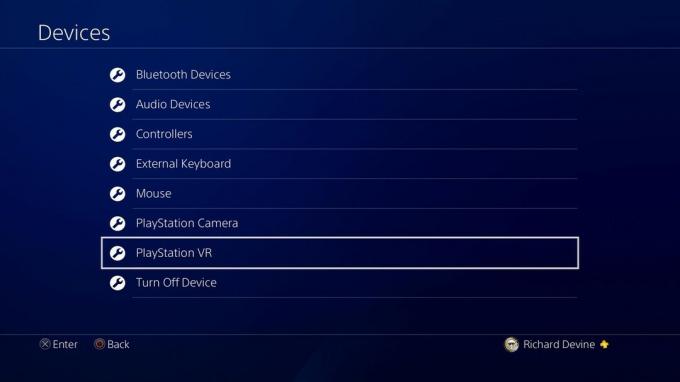
-
تحديد بلاي ستيشن في ار من خيارات القائمة.

- تحديد برنامج جهاز PlayStation VR من خيارات القائمة.
لا يعرف الكثير من الناس أن معظم برامج PSVR الخاصة بك لن يتم تحديثها من تلقاء نفسها. بعد انتهاء PlayStation من تنزيل التحديث 6.0 ، اتبع الإرشادات أدناه للتأكد أيضًا من عدم تلف معدات سماعات الرأس. إذا كانت ألعاب وتطبيقات PSVR لا تزال تسبب لك المشاكل ، فتحقق من ذلك دعم العملاء لمعرفة ما يمكنهم فعله من أجلك.
تحفظ الأخطاء التي تستخدم برامج جهة خارجية للتنزيل لنقلها عبر USB
- انتظر حتى يخرج التصحيح من الصفحة الرسمية للطرف الثالث.
- تحميل الباتش.
في كل مرة يأتي فيها PlayStation مع تحديث للبرنامج ، يتم استخدام جميع برامج الجهات الخارجية لحفظ ملفات الألعاب ونقلها دائما توقف عن العمل. سيخرج دائمًا جميع مهندسي برامج الجهات الخارجية الذين يقومون بصيانة منتجهم بانتظام بتصحيح بعد التحديث حتى تتمكن من الاستمرار في استخدامه. إذا لم يتم تحرير التصحيح ، فقد يكون الوقت قد حان للبحث عن تصحيح جديد.
لم تعد قادرًا على استخدام PSVR بدون كاميرا PlayStation
- اشترِ كاميرا PlayStation.
قد يكون كل شخص يتجاهل الحاجة إلى كاميرا PlayStation ، لأي سبب من الأسباب ، منزعجًا قليلاً لسماع هذه الأخبار. من قبل ، كان بإمكانك الرجوع إلى الخلف لتجنب الاضطرار إلى إعداد الكاميرا عند استخدام PSVR للوضع السينمائي والميزات الأخرى. مع التحديث الجديد 6.0 ، لم تعد هناك طريقة للقيام بذلك. (اعتبارًا من الآن) حتى يتم اكتشاف واحدة ، ستحتاج إلى استعارة كاميرا PlayStation لتثبيتها إذا كنت لا ترغب في شراء واحدة.
أخطاء عند استعادة PS4 في الإصدار 6.0 Beta
- قم بتثبيت التحديث 6.0 على كل من وحدات تحكم PS4 الخاصة بك من خلال التعليمات في الاعلى.
- تابع العملية المعتادة لاستعادة أو نقل بيانات PS4 الخاصة بك.
عندما يتعلق الأمر باستعادة نقل البيانات من PS4 إلى آخر ، على حد سواء يجب أن يكون لديك نفس التحديث على PlayStations الخاص بك. إذا كنت تستخدم الإصدار 6.0 Beta مسبقًا ، فستحتاج إلى ترقية كل من وحدات التحكم لديك إلى التحديث الرسمي 6.0 نظرًا لأن الإصدار التجريبي لم يعد متاحًا.
أخطاء اللعبة بعد التحديث إلى 6.0
- تحوم فوق اللعبة المعنية من القائمة الرئيسية بلاي ستيشن.
- اضغط على خيارات زر على وحدة تحكم Dualshock الخاصة بك.
-
تحديد فحص التحديثات.
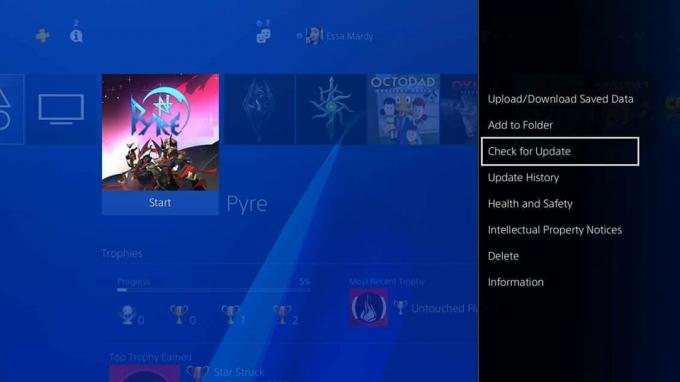
- لتجنب هذه المشكلة في المستقبل ، قد يكون من الأفضل الإعداد التحديثات التلقائية. للقيام بذلك ، تابع إلى الخطوة التالية.
- اذهب إلى إعدادات من القائمة الرئيسية.
-
تحديد النظام من خيارات القائمة.

- تحديد التنزيلات والتحديثات التلقائية.
- تحديد ملفات تحديث التطبيق.
كيفية الاتصال بالدعم
- اتصل بدعم PlayStation بين ساعات الاثنين - الجمعة ، 6 صباحًا - 10 مساءً بتوقيت المحيط الهادي و السبت والأحد 7 صباحًا - 8 مساءً بتوقيت المحيط الهادئ في 1-800-345-7669
-
ارسل سقسقة إلى تضمين التغريدة.

- افحص ال منتديات الدعم لمعرفة ما إذا كان قد تم الرد على سؤالك بالفعل.
- افحص ال ضمان من جهازك.
- ضع في تذكرة للحصول على الدعم للتحقق.
أفضل المعدات لدينا
من بين جميع وحدات التحكم التي يمكن أن تمتلكها ، لا يزال PlayStation 4 Pro هو المسيطر على جميع الخيارات لعدة أسباب.
